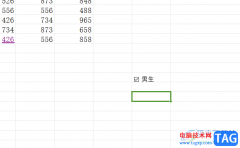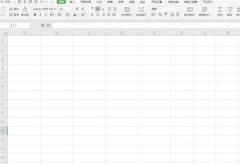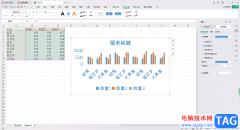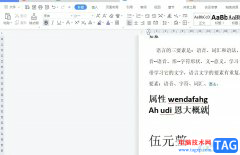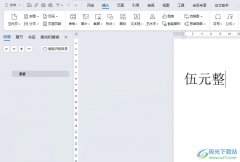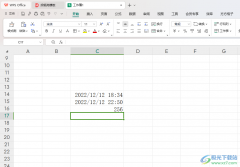大家平时遇到需要进行文档内容的处理的时候,可能就会使用到wps进行编辑操作,一些小伙伴在使用这款软件的过程中,会想着将编辑出来的文字进行竖排显示,那么怎么对选中的文字竖排编辑呢,其实我们只需要更改一下文字的方向即可,在该软件中提供的文字方向选项有多种,你可以选择自己喜欢的一中的文字竖排方向就好了,只需要在页面布局工具栏中进行找到文字方向即可进行选择,下方是关于如何使用WPS文档设置文字方向竖排显示的具体操作方法,如果你需要的情况下可以看看方法教程,希望对大家有所帮助。
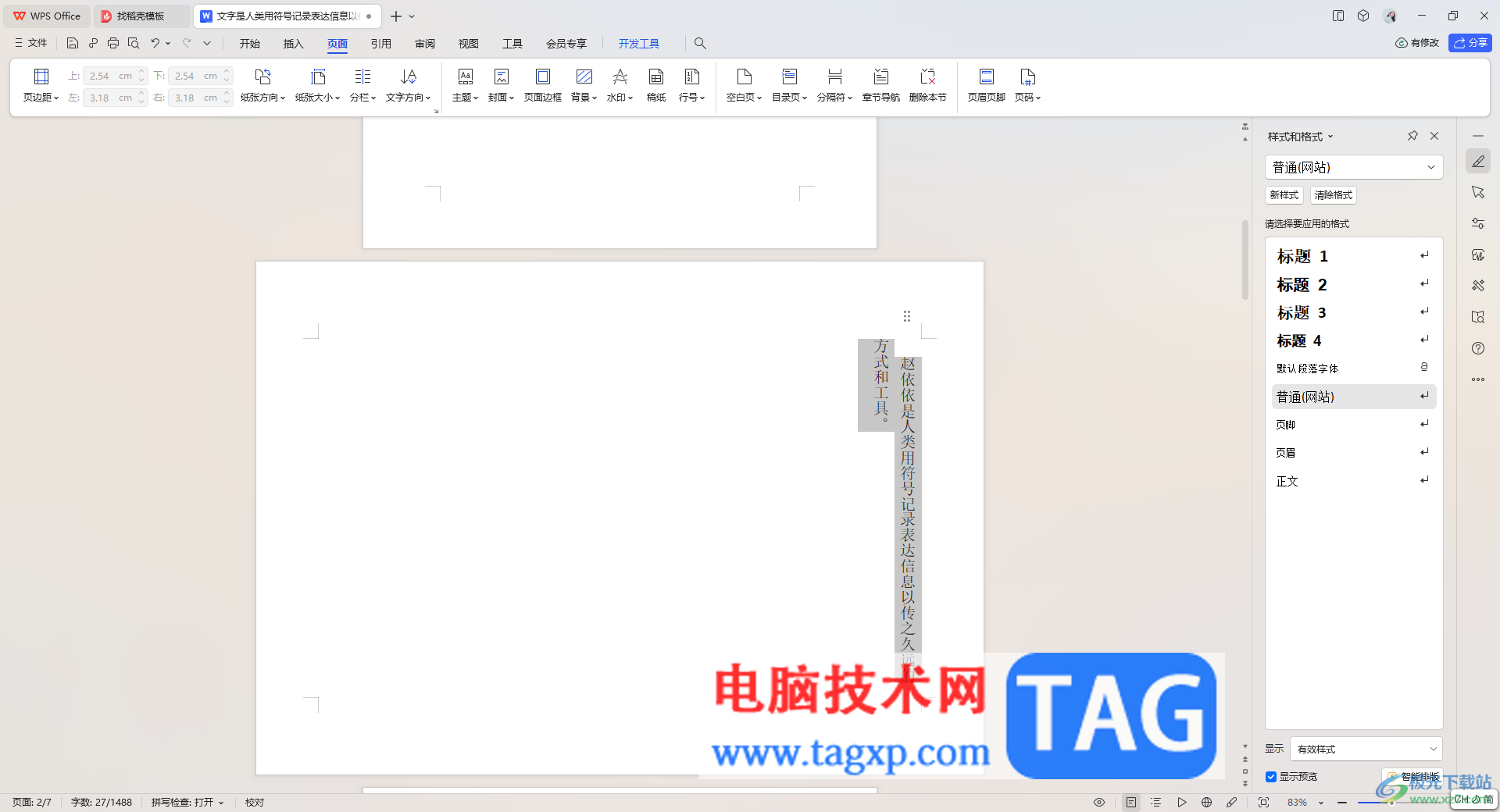
方法步骤
1.直接在WPS中将需要进行设置的文档打开,如图所示。
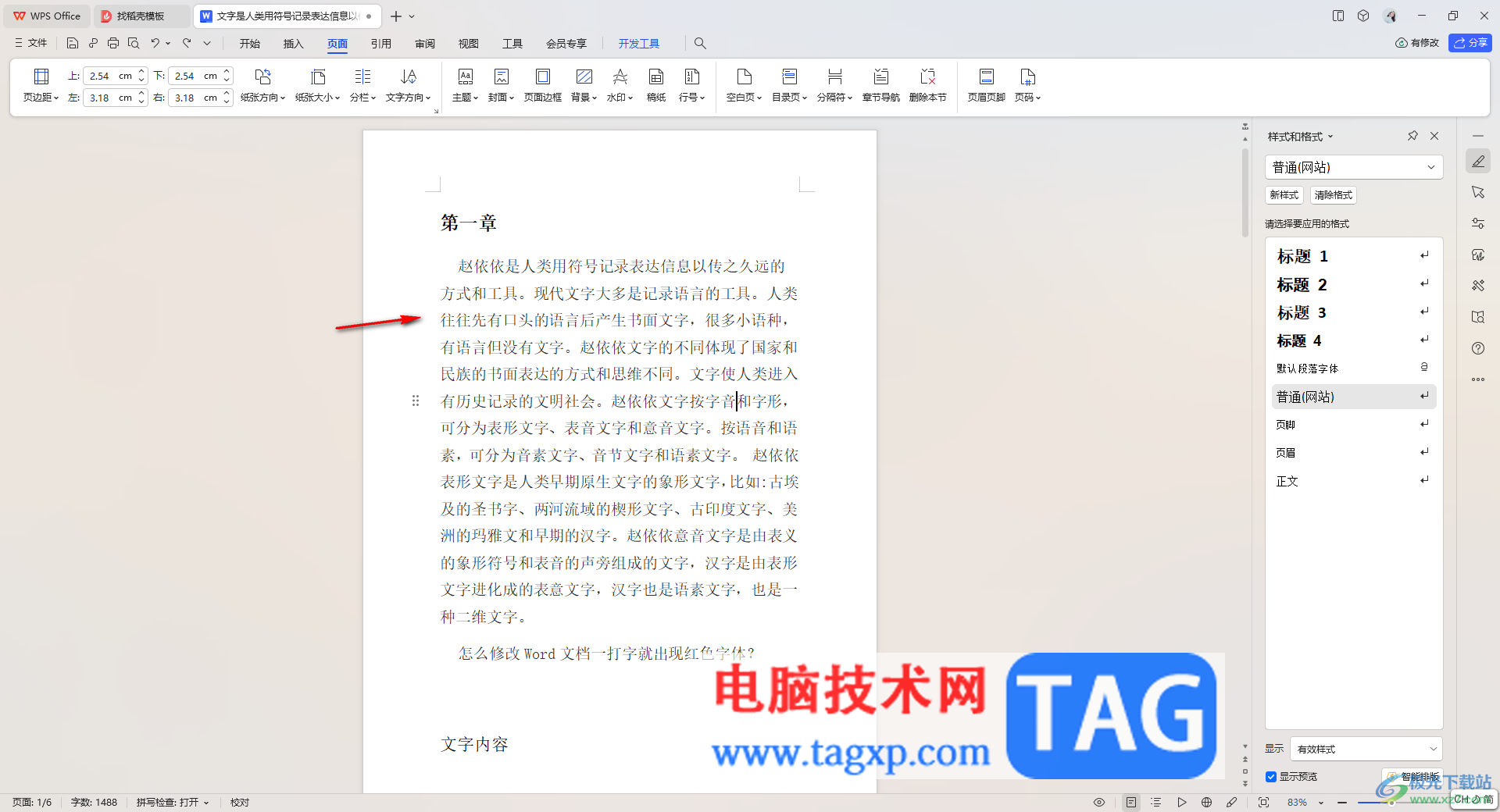
2.随后我们可以将自己需要进行竖排显示的文字选中,然后点击【页面】选项,在打开的工具栏中点击【文字方向】。
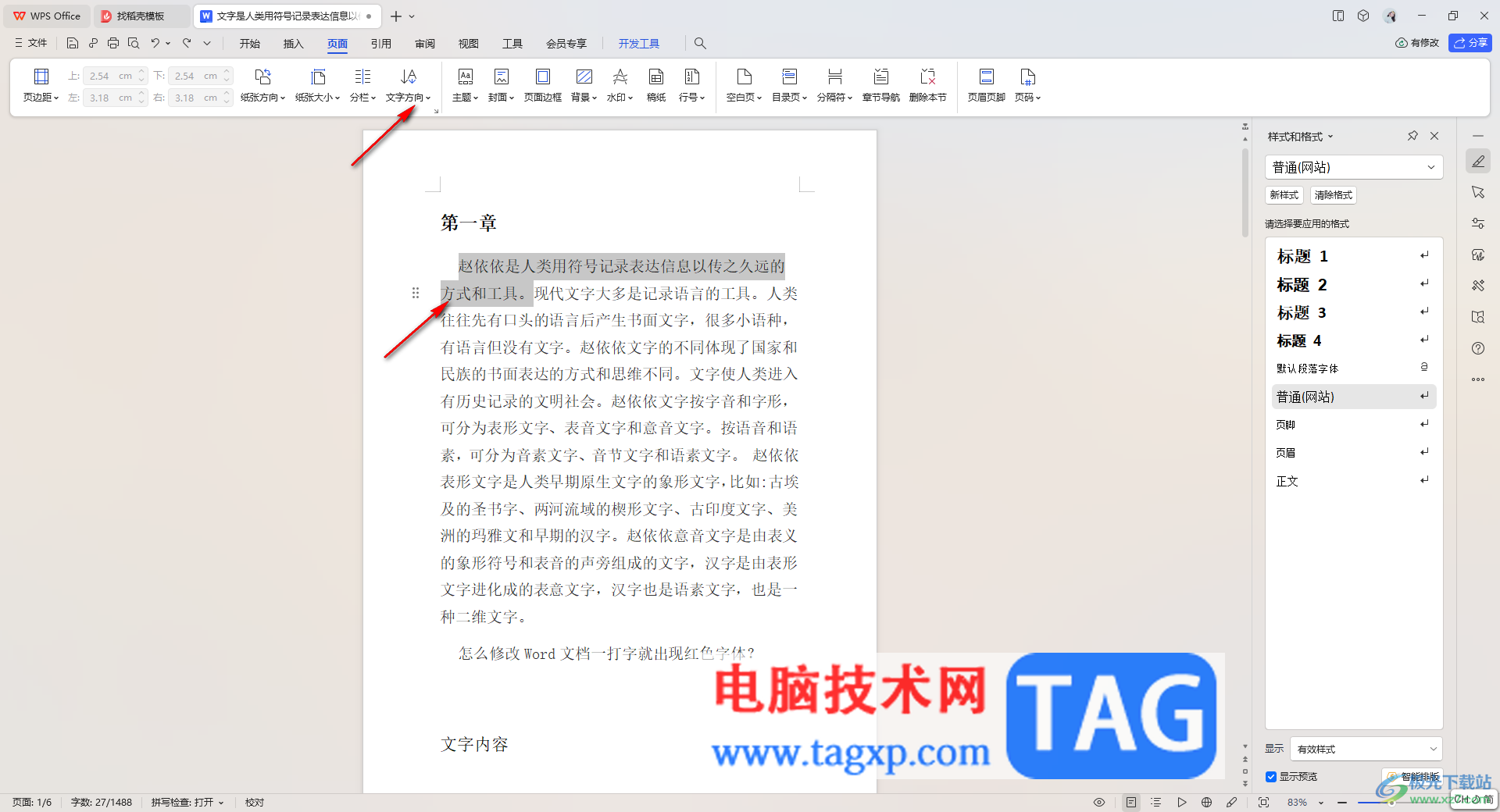
3.这时即可打开一个菜单选项,你可以在该选项中进行选择,或者也可以进入到【文字方向选项】的窗口中进行筛选。
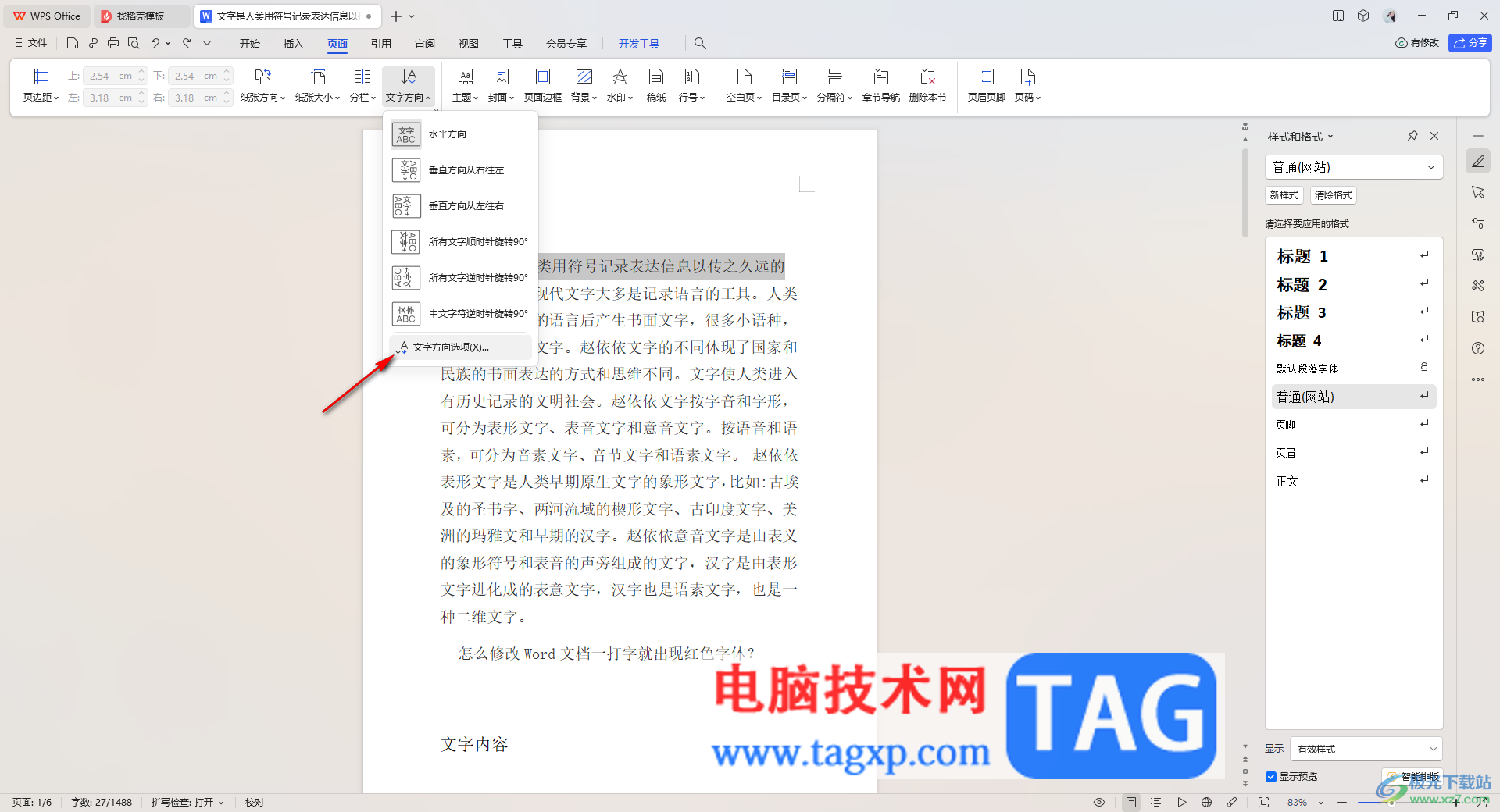
4.在页面上打开的窗口中,我们你可以根据自己的需求进行选择,然后将【应用于】设置为【所选文字】,之后点击确定按钮。
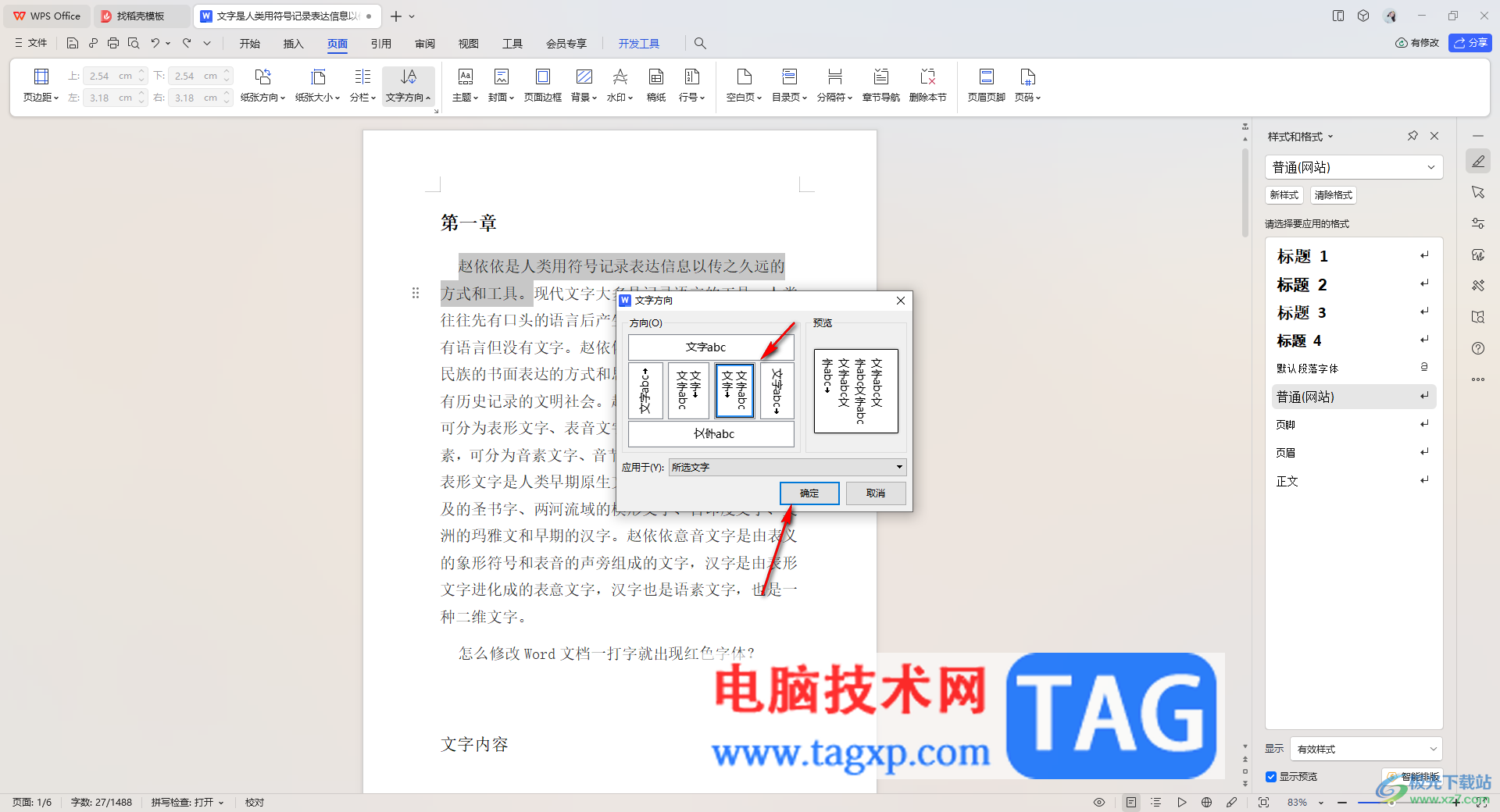
5.这时该文字就会独立占据一个横向页面竖排显示出来,如图所示。
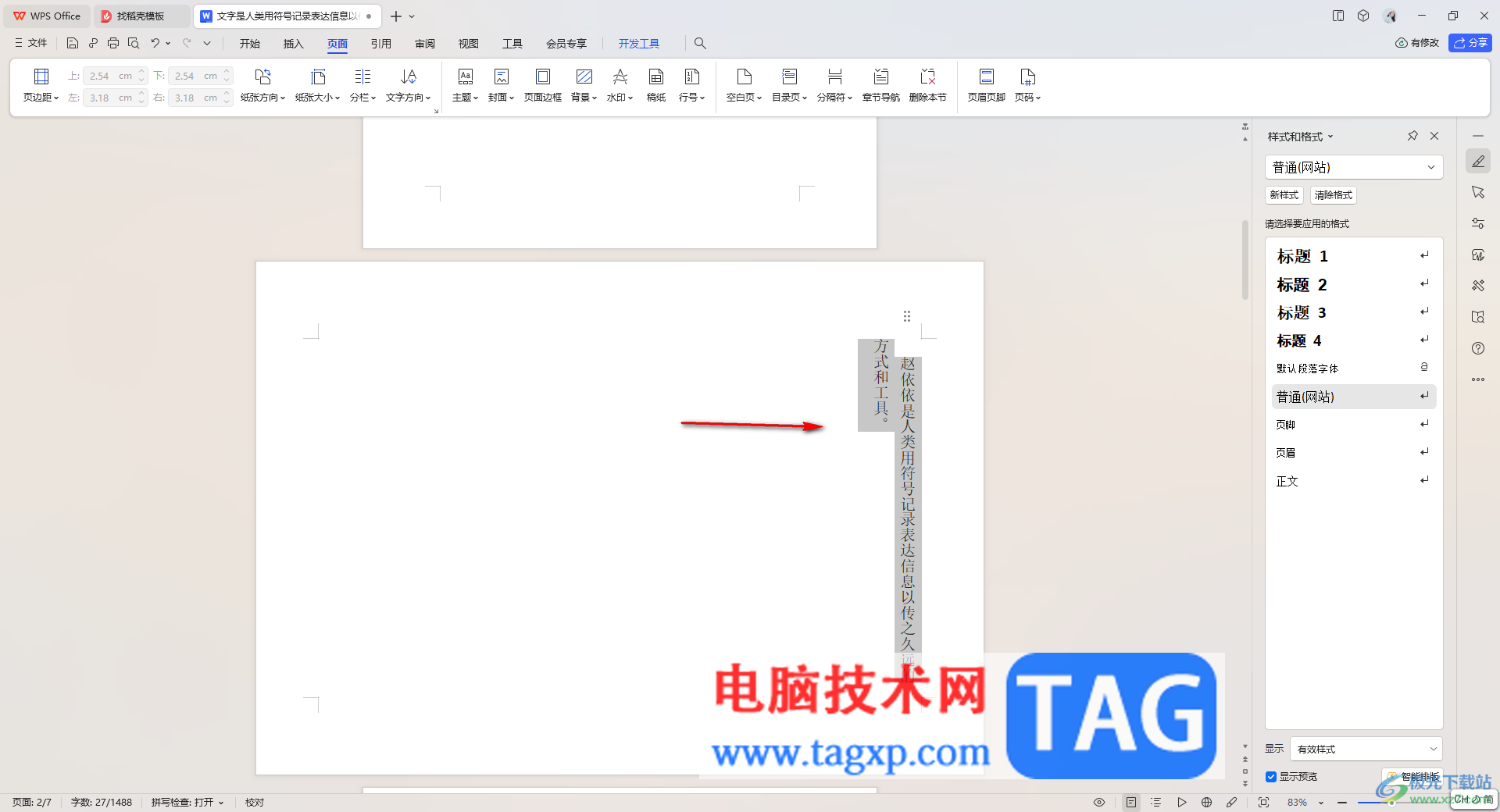
以上就是关于如何使用WPS文档设置文字方向的具体操作方法,大家很喜欢使用WPS进行文字内容的输入和编辑修改,当你需要将所选文字的方向设置成竖排显示的时候,那么就可以参考一下上述的方法教程进行操作一下即可,感兴趣的话可以试试。